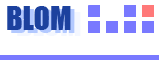 |  |  |
| << 2025/07 >> | 1 | 2 | 3 | 4 | 5 | 6 | 7 | 8 | 9 | 10 | 11 | 12 | 13 | 14 | 15 | 16 | 17 | 18 | 19 | 20 | 21 | 22 | 23 | 24 | 25 | 26 | 27 | 28 | 29 | 30 | 31 |
|
|

12/06/02 14:10 / IT関連
取りあえずインストールから IIS と PMail Server2 までをやってみました。
*PowerShell 初心者なので、突っ込みどころがありましたら是非コメントを。 インストール自体はホイホイと進むのでスルーします。 さて本番。 1)コマンドプロンプトより、PowerShell を起動します。 2) 最初にヘルプが入っていませんので、help コマンドを実行して help のインストールを行います。 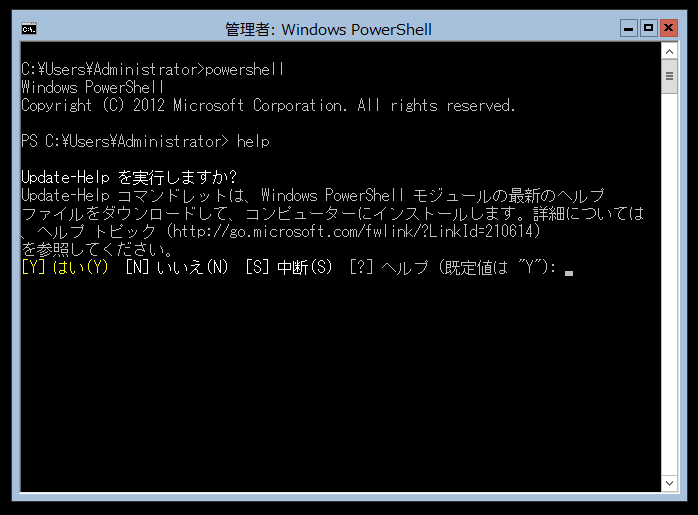 少し時間がかかるので最初にやっておくといいですね。 3) まず、IP アドレスが設定されていないと、どうにもならんのでこれを設定します。 4) Get-NetIPConfiguration で情報を取得します。 この例だと、InterfaceIndex が 12 なのがわかります。 InterfaceAlias でもいいんですが、日本語版だと「イーサネット」と全角で登録されちゃってるので、一々 IME で変換するのが面倒です。  IP アドレスもでたらめですね。 5) New-NetIPAddress -IPAddress 192.168.11.105 -DefaultGateway 192.168.11.1 -PrefixLength 24 -InterfaceIndex 12 を実行します。  192.168.11.105 はサーバーに割り当てる IP アドレスです。この辺りはインストールする環境に合わせて読み替えて下さい。 ここは New-NetIPAddress を使うのがミソです。 Set-NetIPAddress を使えば良さそうに見えるのですが MS の罠です(笑) Set-NetIPAddress では設定できません。 間違えたり複数の IP アドレスを割り当ててしまったら Remove-NetIPAddress -IPAddress 192.168.11.105 -InterfaceIndex 12 とすれば削除することができます。 6) ipconfig を実行すると、設定されていることがわかります。 少し悩むのがサブネットマスクですが、これは -PrefixLength で CIDR 形式で指定します。 255.255.255.0 なら PrefixLength は 24 です。  これで IP アドレスの設定は完了です。 FTP クライアントは最初から入っていますので、USB などが使えない場合は、FTP で適当な所から必要なファイルをダウンロードしたりすれば良いと思います。 7) なにもサービスが入っていない状態で、GUI版であれば、サーバーマネージャーが起動して役割や機能 などでインストールができますが、PowerShell からサーバーマネージャーは起動しません(多分) そこで Get-WindowsFeature を行いますと、サーバーマネージャーのコマンドラインバンのようなものが ずらずらーっと流れていきます。  8) 取りあえず IIS をインストールしてみましょうってことで Add-WindowsFeature Web-Server (インストールする機能の名前などは、Get-WindowsFeature で出てくるリストの右側にある Name で指定します)します。  9) 「自動更新が無効になってるよ、更新してね!」と警告が出ていますが、ここではスルー (PowerShell で設定できます)  10) もう一度 Get-WindowsFeature を実行すると IIS がインストールされているのがわかります。  ついでに、CGIModule と ISAPI フィルタをインストールする為、続けて Add-WindowsFeature Web-CGI Add-WindowsFeature Web-ISAPI-Filter も実行しておきます。(CGIを使う場合に必要)  12) Add-WindowsFeature Web-mgmt-Console で管理コンソールもインストールします・・・がなんかエラーが出ます。なんだか Source を指定しろとかなんとか。 PowerShell のスナップインとかモジュールのインストールとかが関係しそうな気がするんですが、よくわからないので管理コンソールは宿題にしておきます。 誰か教えて下さい(笑) 13)単なる Web サーバーとしてだけなら既に動いています。  すごく IIS 8 です。 Web サーバーは動いたので、ついでに PMail Server2 もインストールします。 c:\pms とかフォルダを作成して、pmman.exe / pmservice.exe をコピーして PowerShell からでもOKなので、pmman.exe を起動します。 以上終わり!(笑)  pmman.exe を指定しても実行できない場合は ./pmman.exe とすれば実行できます。 .NETFramework も利用に必要なモジュールもライブラリも何も必要無いので、そのまま動きます。 Windows 2000 から Windows 2012 まで幅広く動作するメールサーバーです(宣伝)  関連フォルダや設定ファイルもきちんと作成されています。 ただ、Core Server の場合はエクスプローラが入っていませんので、xxフォルダを開くなどは動きません。(たぶん) 駆け足ですが、取りあえずネットに繋がって動く所まではこんな感じでしょうか。 PowerShell バリバリに使う人は便利かもしれませんね。 DB サーバーとして SQL Server と組み合わせて使うなら有りだと思います。 でも、console から apt-get みたいな感じでインストールするなら、GUI 付きの方がいいなぁ。 IIS とか結局管理コンソールインストールしないと、面倒で死にそうになりますし。 まぁ、PMail Server2 に限って言えば Core Server からもマネージャーが動くでのいいや(笑) そもそも、CUI が面倒なら、GUI でやればいいですしね。 個人的に利用するなら GUI でインストールして、複雑なバッチは PowerShell で動かせば良いかなと思います。 あと、PowerShell 押しするなら、Program Files とかスペースが入ったフォルダは止めてほしいとは思います。 だって cd "Program Files" のようにダブルクオートで囲まなくちゃならんし。cd /bin 並に短くしてほしい(^-^; 最後に、Server Core からの終了はスタートボタンなんぞないので shutdown /s で行えます。 poweroff とかやって暫く悩みました(^-^; [更新日付:2012/06/02 14:10:53]
トラックバックを見る(0) Log Link [https://akisoftware.com/cgi-bin/blom.exe?akisoft+sl+881e115982df6874e17f871c1f5ee70aa4a1b702] TB Link [https://akisoftware.com/cgi-bin/blom.exe?akisoft+tb+881e115982df6874e17f871c1f5ee70aa4a1b702] 記事へのコメント コメントはありません |
@AKISoftOfficialをフォロー
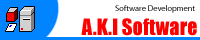 掲示板 サポートBBS PMailServer BBS アクセスの多い記事
最新記事(カテゴリ別)
 PMailServer2 Version 2.56 をリリースしました。 PMailServer2 Version 2.56 をリリースしました。07/07 09:55  PMailServer2 Version 2.55b Memo PMailServer2 Version 2.55b Memo04/28 09:50  PMailServer2 Version 2.55a をリリースしました。 PMailServer2 Version 2.55a をリリースしました。04/08 08:27  まだ続いていた iOS18 の IMAP4 不具合 まだ続いていた iOS18 の IMAP4 不具合03/19 00:04  レジスト時のご登録名について レジスト時のご登録名について02/10 21:38  PMailServer2 Version 2.55 をリリースしました。 PMailServer2 Version 2.55 をリリースしました。02/03 12:30  PMailServer2 Version 2.54b をリリースしました。 PMailServer2 Version 2.54b をリリースしました。01/19 22:10  解決? iOS18 の IMAP4 不具合について。 解決? iOS18 の IMAP4 不具合について。01/14 01:49  続:iOS18.x IMAP4不具合調査 続:iOS18.x IMAP4不具合調査01/11 03:24  PMailServer2 Version 2.54a をリリースしました。 PMailServer2 Version 2.54a をリリースしました。12/27 08:50 最新コメント
コメントはありません
UUアクセス数
今日は 42回
昨日は 99回 トータル 355463回 3ヶ月記事別ランキング
 プロフィール
Z80から68系、8086系を経由して
Pascalに移行。現在は Delphiをメインに C/C#も囓ってみたり。 「無い物は作れ」の精神で年がら年中なにかを作っています。 すぐ自前で作りたがるので無駄に工数が上がったりして自爆してみたりもします。 好きな物は麺類とお煎餅   Blom内検索
 BLOM Version 1.39 ©2007-15 A.K.I Software all rights reserved. |